Reklama
Funkcia spánku v systéme Windows 10 je užitočná. Bude to ušetrí vám peniaze za účet za elektrinu 5 inteligentných hackov na šetrenie elektriny vo vašej inteligentnej domácnostiTrik v tom, že šetrí elektrinu, je vedieť, kde sa najviac vašej energie spotrebuje. Čítaj viac , pomôžte predĺžiť životnosť obrazovky a pevného disku a zabráňte nechcenému nechaniu stroja nechať ho bežať celé hodiny, ak vás rozptýlia.
To však môže byť nepríjemné. Určite sa vyskytli prípady, keď si prajete, aby váš počítač neprešiel do režimu spánku - možno ste sťahovali veľký súbor alebo vykonávanie údržby systému Ako zakázať automatickú údržbu systému Windows a čo robiťAutomatická údržba je predvolená funkcia systému Windows, ktorá nie je bez chýb. Ukážem vám, ako vypnúť automatickú údržbu v systéme Windows 10 a ako sami riadiť procesy. Čítaj viac úloh.
Ak nechcete, aby počítač automaticky prešiel do režimu spánku, systém Windows 10 uľahčuje vypnutie tejto funkcie.
Spánok vs hibernácie
Predtým, ako sa dostaneme do dusného krupice, poďme si chvíľu uvedomiť, čo je režim spánku, ktorý je často zamieňaný s režimom hibernácie.
Na rozdiel od režimu hibernácie bude režim spánku naďalej čerpať minimálne množstvo energie. Keď sa aktivuje, všetky procesy v počítači sú efektívne pozastavené. Systém Windows uloží všetko, čo máte otvorené, do pamäte RAM. Stlačením ľubovoľného klávesu sa v priebehu niekoľkých sekúnd dostanete späť k svojej práci.
Režim dlhodobého spánku je takmer rovnaký, ale všetko, čo máte otvorené, sa dočasne uloží na pevný disk a nespotrebuje žiadne napájanie. Pri opätovnom prebudení počítača preto trvá dlhšie, než začne pracovať.
Ako vypnúť režim spánku v systéme Windows
Ak chcete, aby počítač zostal stále zapnutý, môžete režim spánku vypnúť:
- Otvor štart menu a choďte na nastavenie app.
- zvoliť systém.
- vybrať Sila a spánok v ľavom stĺpci.
- Posuňte zobrazenie nadol na spánok oddiel.
- Nastavte rozbaľovaciu ponuku pod Po pripojení počítač prejde do režimu spánku po na nikdy.
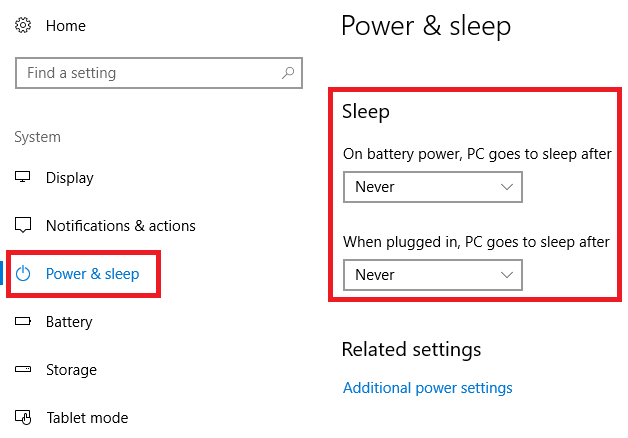
Môžete tiež zmeniť Po napájaní z batérie počítač prestane spať na nikdy, ale neodporúča sa to.
Používate režim spánku? Alebo uprednostňujete režim dlhodobého spánku? Dajte nám vedieť v komentároch nižšie.
Dan je britský vysťahovalec žijúci v Mexiku. Je výkonným editorom pre sesterskú stránku MUO Blocks Decoded. V rôznych časoch pôsobil ako sociálny redaktor, kreatívny redaktor a finančný editor pre MUO. Nájdete ho, ako každý rok putuje po výstavnej ploche v CES v Las Vegas (PR ľudia, oslovte nás!) A robí veľa zákulisia…


